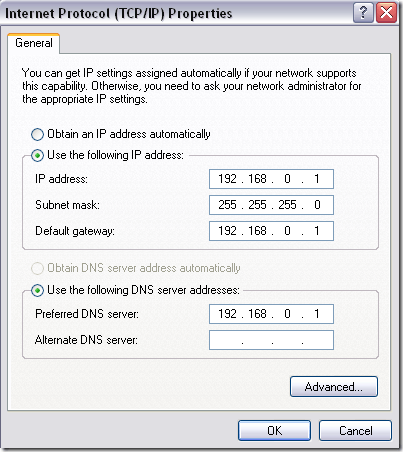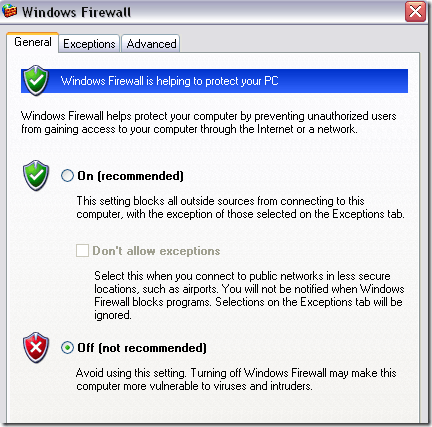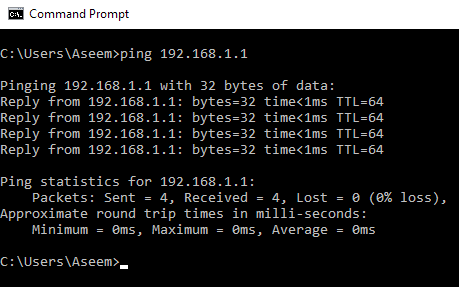Pernahkah Anda perlu menghubungkan dua komputer tanpa melalui jaringan nirkabel? Saya sebelumnya telah menulis tentang cara hubungkan dua komputer secara nirkabel menggunakan jaringan nirkabel ad-hoc, tetapi itu tidak secepat terhubung langsung.
Jika komputer Anda berada di jaringan kabel, Anda dapat jaringan dua komputer dan kemudian berbagi file dan folder, tetapi itu banyak pekerjaan! Cara yang lebih mudah adalah hanya buat sebuah homegroup jika Anda menjalankan Windows 7 atau lebih tinggi. Cara ketiga adalah menggunakan kabel crossover untuk menghubungkan dua komputer dan mentransfer data.
Agar pengaturan ini berfungsi, ada beberapa hal yang perlu Anda pastikan sudah disiapkan atau dikonfigurasikan dengan benar. Saya akan mencoba untuk melalui semua langkah yang berbeda dalam artikel ini.
Langkah 1 - Konfigurasi Alamat IP
Biasanya, jika Anda menggunakan kabel crossover untuk menghubungkan dua komputer, komputer tidak terhubung ke jaringan LAN. Dalam hal ini, Anda perlu mengkonfigurasi alamat IP statis untuk setiap komputer.
Anda harus memastikan bahwa kedua komputer memiliki alamat IP yang berada di subnet yang sama. Misalnya, jika Anda memberikan satu komputer alamat IP 192.168.0.1, maka Anda harus memberi komputer kedua IP 192.168.0.2.
Jika Anda menggunakan alamat IP di atas, Anda harus menggunakan subnet topeng 255.255.255.0. Jika Anda menggunakan subnet mask yang salah, koneksi tidak akan berfungsi.
Terakhir, nilai untuk gateway default harus sama pada kedua mesin. Anda dapat memilih alamat IP mana yang ingin Anda gunakan, tetapi menggunakannya di kedua komputer untuk gateway default. Di bawah ini adalah bagaimana pengaturan saya mencari satu komputer:
Perlu diketahui bahwa Anda dapat secara teknis meninggalkan Gateway Standardan bidang Preferensi server DNSkosong karena Anda benar-benar tidak perlu terhubung ke perangkat apa pun di luar jaringan lokal. Jika Anda memerlukan info lebih lanjut tentang IP statis, pastikan untuk membaca posting saya tentang cara menetapkan alamat IP statis di Windows dan Mac.
Langkah 2 - Kabel Crossover
Hal kedua yang Anda perlu memverifikasi adalah bahwa Anda benar-benar memiliki kabel crossover yang tepat. Pada dasarnya, ada beberapa jenis kabel crossover, tetapi yang terbaik adalah mendapatkan kabel crossover standar di mana pasangan hijau dan oranye ditukarkan dan pasangan coklat dan biru tetap di posisi yang sama.
Satu-satunya pin yang perlu disilangkan adalah 1,3 dan 2,6. Jadi cukup periksa kabel Anda di kedua ujungnya dan pastikan cocok dengan diagram. Anda bisa mendapatkan kabel crossover 10 kaki murah di Amazon seharga $ 5 atau Anda bisa mendapatkan adaptor crossover, yang sedikit lebih tinggi, tetapi dapat mengubah kabel Ethernet menjadi kabel crossover.
Langkah 3 - Akun Pengguna Lokal
Jika Anda mengalami masalah dalam mengakses file, Anda mungkin harus membuat akun pengguna di setiap komputer yang memiliki nama dan kata sandi yang sama. Ini membantu melewati segala jenis Akses. Ditolak kesalahan yang mungkin muncul.
Pastikan akun juga akun administrator! Lebih baik membuat akun baru daripada mengganti nama akun saat ini.
Langkah 4 - Menonaktifkan Firewall
Akhirnya, Anda harus menonaktifkan firewall pada kedua komputer untuk memastikan tidak ada port berbagi file yang diblokir. Anda dapat melakukan ini dengan masuk ke Control Panel dan kemudian Windows Firewall. Klik pada Mati.
Itu saja! Jika Anda mengikuti semua langkah ini, setiap komputer harus dapat mengakses yang lain dengan benar. Anda dapat memeriksa koneksi dengan membuka prompt perintah (klik Mulai dan ketik cmd) dan coba ping ke komputer lain. Cukup ketikkan kata pingdiikuti dengan alamat IP komputer lainnya.
Sekarang seharusnya Anda dapat buka Tempat Jaringan Sayaatau Jaringandi Windows Explorer dan akses komputer lainnya. Anda juga harus setup folder bersama jika ingin mentransfer file. Juga, periksa posting saya yang lain yang berbicara tentang semua cara lain yang dapat Anda lakukan berbagi file di antara banyak komputer. Jika Anda mengalami masalah, kirim komentar di sini dan saya akan mencoba membantu! Selamat menikmati!